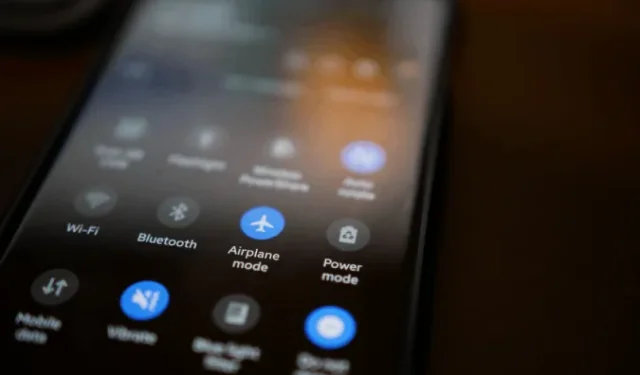
Stel dat u aan het autorijden bent of onder de douche staat en beseft dat de volumeknop van uw Android-telefoon kapot is. Dergelijke situaties maken het moeilijk om het volume te wijzigen zonder fysieke knoppen. Er zijn manieren om het volume van je Android te regelen zonder fysieke knoppen. Ik heb een lijst samengesteld met alle mogelijke situaties en hun oplossingen. Laten we gaan.
Geval 1: als de volumeknop niet werkt
Als de volumeknop op uw Android kapot is, kunt u het volumeniveau nog steeds wijzigen door naar Instellingen > Geluid en trillen te gaan . Hier vind je bovenaan alle volumeknoppen die je nodig hebt.
Als de volumeknop echter niet werkt en u merkt dat u regelmatig het volumeniveau wijzigt, kan het lastig zijn om telkens naar de instellingen te gaan. In dergelijke gevallen zou ik aanraden de weinig bekende optie Toegankelijkheid te gebruiken.
Open op uw Android-telefoon de app Instellingen > Toegankelijkheid > Interactie en behendigheid en schakel de schakelaar naast de menuoptie Toegankelijkheid in . Tik in het pop-upmenu op Toegankelijkheid toestaan om controle over uw apparaat te krijgen. Nu zou u een snelkoppeling aan de zijkant van het scherm moeten zien. Als u erop tikt, wordt het menu Toegankelijkheid geopend, waar u de bedieningselementen Volume omhoog en Volume omlaag ziet.

Geval 2 – Als je handen bezig zijn
Stel dat u naar muziek luistert terwijl u boodschappen in beide handen houdt of autorijdt. Met Google Assistant zet je het volume handsfree op een bepaald niveau.
Zeg gewoon ‘Hey Google’ en spreek vervolgens een opdracht uit, zoals ‘ verhoog het volume met 10%’ .

Geval 3 – Als u oordopjes gebruikt
De meeste TWS en hoofdtelefoons hebben een fysieke knop waarmee je het volumeniveau op je Android of iPhone kunt regelen.
Maar sommige TWS-modellen hebben geen volumeknoppen. Bijvoorbeeld Airpods, Samsung Galaxy Buds en Sony XM5-hoofdtelefoons. Gelukkig hebben zelfs zij een verborgen optie om het volume te regelen: de truc is om de bijbehorende app te gebruiken om de functiecontrole aan te passen. Het enige nadeel is dat het alleen werkt als je muziek afspeelt of als je aan het bellen bent.
Voor Samsung Galaxy Buds kunt u Galaxy Buds Pro Manager gebruiken .
Voor hoofdtelefoons uit de Sony XM-serie kunt u het handgebaar gebruiken .
Voor Airpods Pro 2e generatie plaatst u uw duim op de stuurpen en gebruikt u uw wijsvinger om omhoog of omlaag te vegen over de Touch-bediening. Ik heb het getest met een Android-smartphone en het werkt net zo goed. Voor AirPods Pro (1e generatie) of AirPods (3e generatie) moet u echter Siri-opdrachten gebruiken, die niet werken op Andriod.

Geval 4 – Als u een smartwatch gebruikt
Stel je voor dat je naar muziek luistert terwijl je aan het douchen bent. Het wordt afgeraden om uw smartphone met natte handen aan te raken. Gelukkig kun je, als je een smartwatch zoals een Galaxy Watch draagt, het audioniveau rechtstreeks vanaf het horloge regelen. Ik heb zelfs geprobeerd het audioniveau tijdens de gesprekken te wijzigen en het werkte.
Als je je afvraagt welke smartwatch deze functie ondersteunt: we hebben het getest op de Galaxy Watch 4 en Galaxy Watch 6 Pro en het werkte daar standaard op. Voor elke andere WearOS-smartwatch die de native optie niet heeft, kunt u een app van derden gebruiken genaamd SimpleWear .

Tijd om te dempen
In plaats van de apps van derden te gebruiken die ik hierboven heb besproken, kun je ook een aantal andere apps voor volumeregeling proberen, zoals de Always Visible Volume Button , Volume Notification, enz. Er zijn ook enkele andere apps om knoppen opnieuw toe te wijzen. Over apps voor volumeregeling gesproken: probeer ook volumebooster-apps en equalizer-apps op Android om uw ervaring te verbeteren.


Geef een reactie